命令欄
Voxsig 的命令欄將幫助您更流暢地在 Voxsig 儀表板中導航,並使用從單一快捷方式開始的新命令優化您的工作流程 - 在 Voxsig 儀表板的任何位置使用 macOS 上的 ⌘ + K 和 Windows 和 Linux 上的 Ctrl + K。您可以快速導航至報告、設定等。您還可以在不離開鍵盤的情況下對對話執行節省時間的操作,如解決、延遲、電子郵件筆錄、分配客服等。
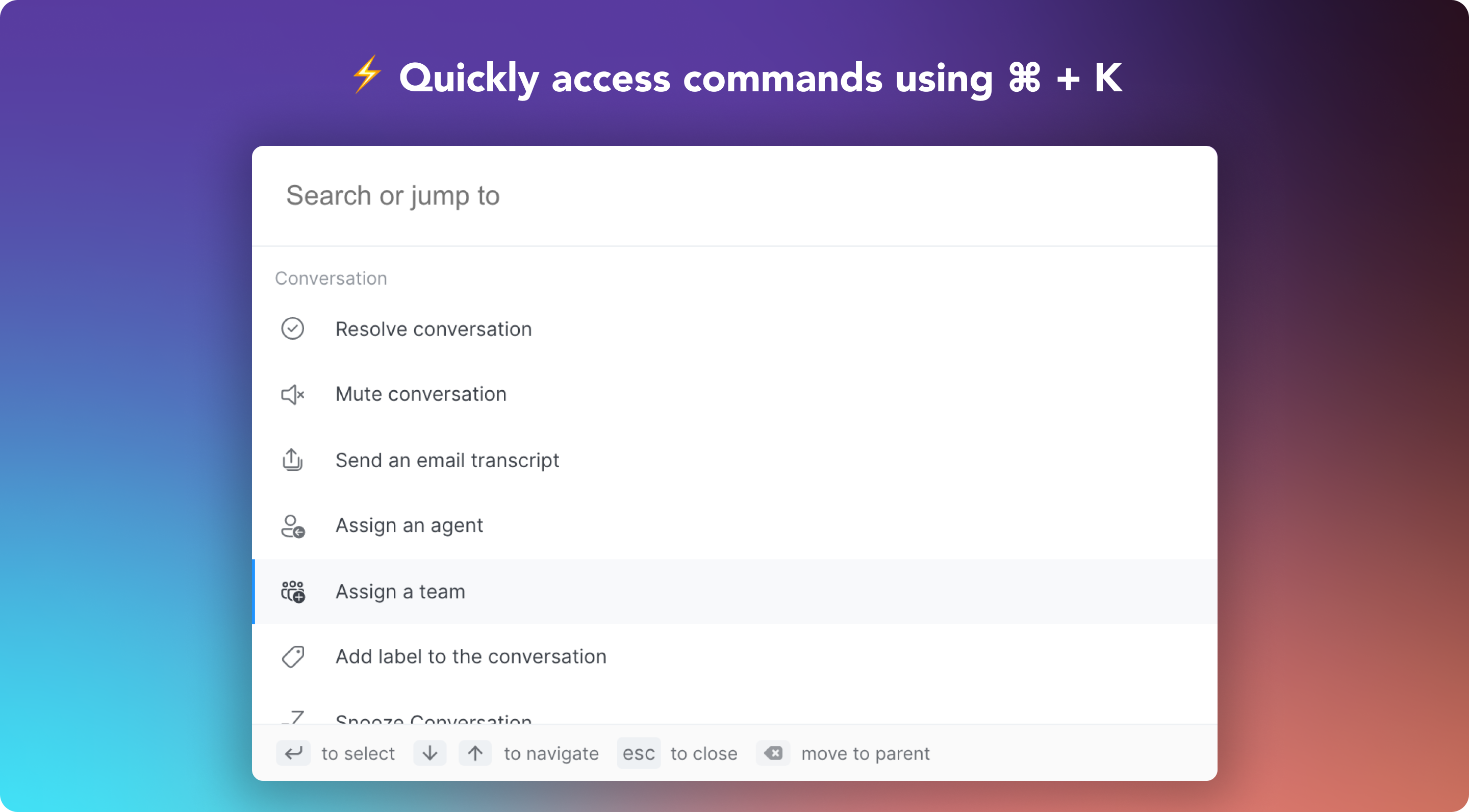
打開命令欄
使用以下鍵盤快捷方式之一打開命令:
- Windows 和 Linux:
Ctl k - Mac:
Cmd k
快速導航
使用命令欄,您可以快速導航至報告、設定等。您只需開始搜索您想要導航的頁面,然後按 Enter 前往。
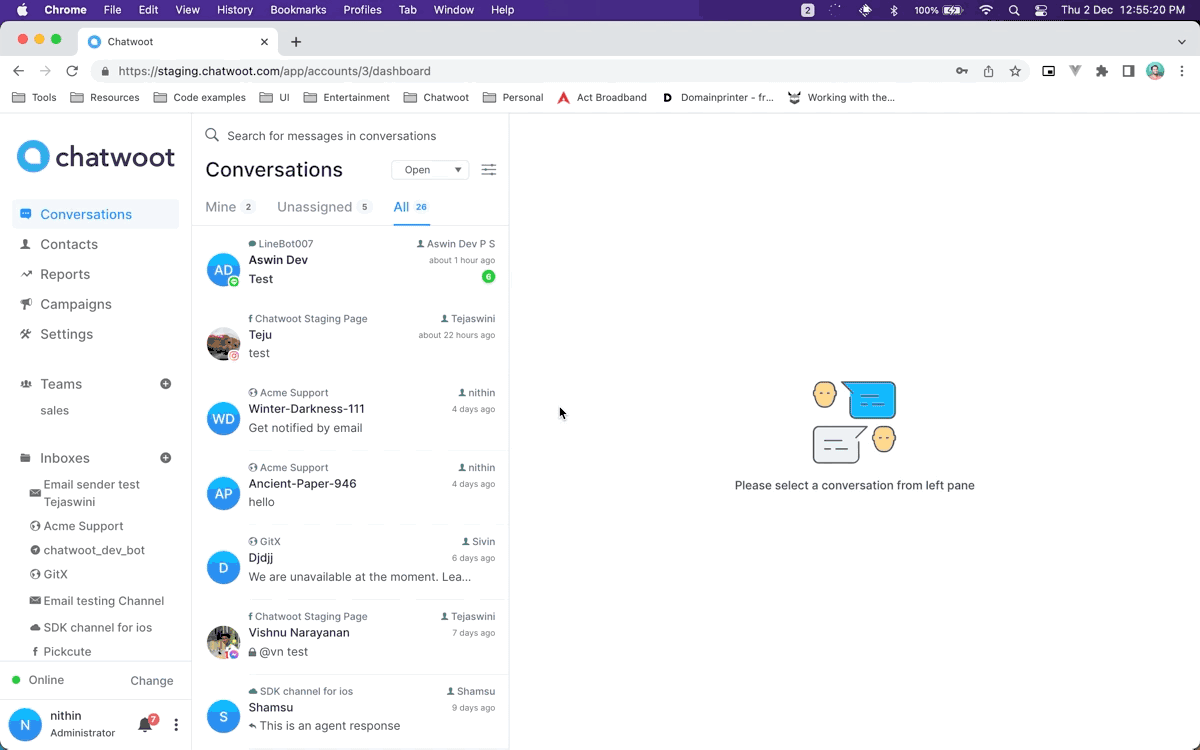
可用的快速導航
- 儀表板首頁
- 聯絡人
- 報告
- 客服報告
- 標籤報告
- 收件匣報告
- 團隊報告
- 設定
- 客服設定
- 團隊設定
- 標籤設定
- 預設回覆設定
- 應用設定
- 帳號設定
- 個人檔案設定
- 通知
對話操作
命令欄知道您在 Voxsig 儀表板中的位置,並且智能地建議您有助於提高生產力和速度的命令。您可以在不離開鍵盤的情況下對對話執行操作,如解決、延遲、電子郵件筆錄、分配客服等。
建議的命令還將知道對話的狀態。例如,如果一個對話已關閉,它會建議您重新打開它。
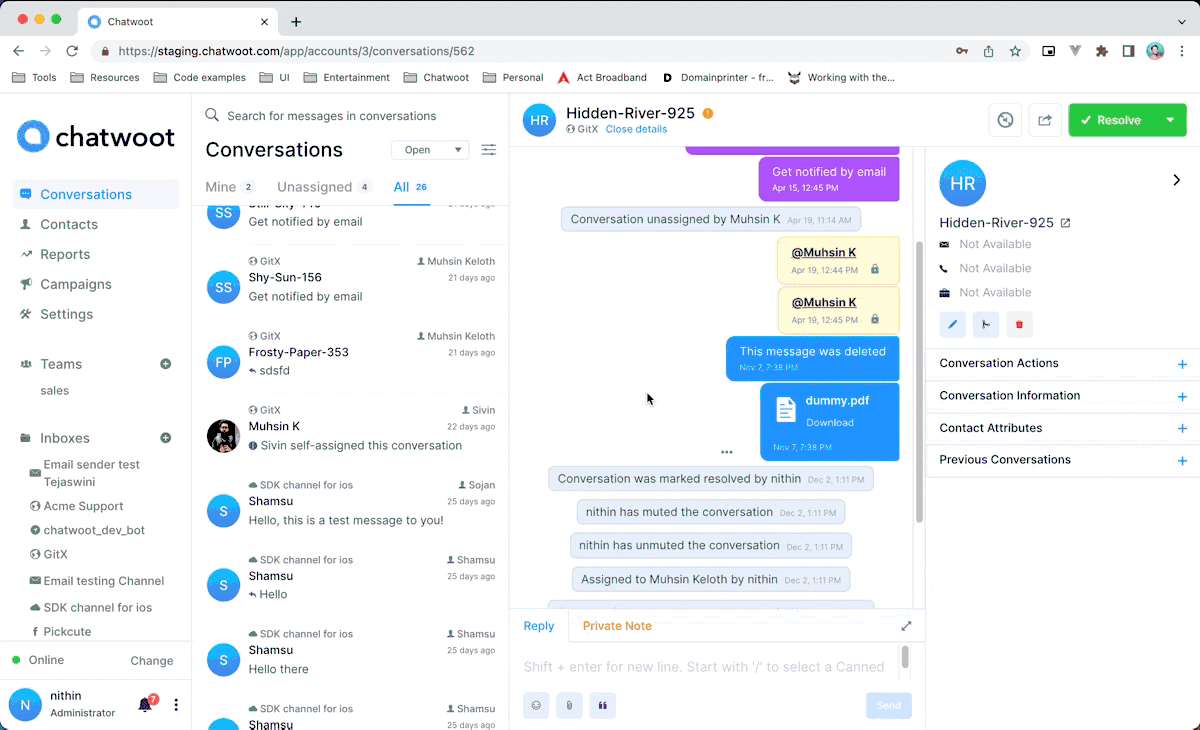
可用的命令
- 解決/重新開啟對話
- 靜音/取消靜音對話
- 發送電子郵件筆錄
- 將對話分配給客服
- 將對話分配給團隊
- 為對話添加標籤
- 延遲對話
分配客服
- 打開命令欄
- 搜索分配客服並按 enter
- 選擇您要將對話分配給的客服。
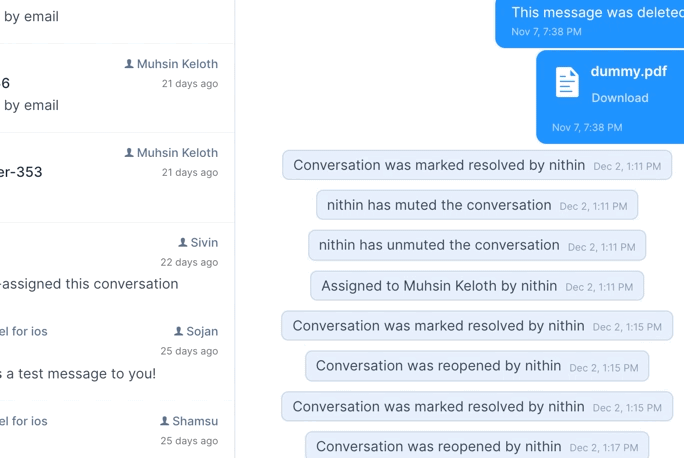
同樣,您也可以將團隊、標籤分配給對話。